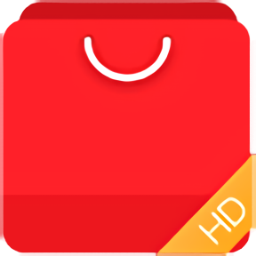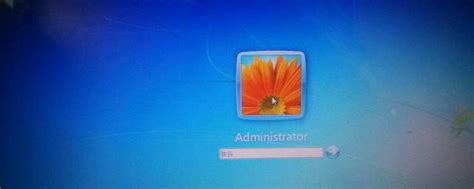读书郎平板电脑密码忘记了怎么办?
当遇到读书郎平板电脑忘记密码的情况时,这无疑会给学生和家长带来一定的困扰。幸运的是,有多种方法可以尝试解决这个问题,帮助用户重新获得对设备的访问权限。以下是一些详细的步骤和建议,希望能帮助您解决读书郎平板电脑忘记密码的问题。

首先,最简单和直接的方法是通过使用家长助手APP进行密码重置。家长助手APP是专为读书郎平板电脑设计的一款管理工具,允许家长对设备进行远程监控和控制。如果之前已经绑定了家长助手APP,那么可以通过这个APP来重置平板电脑的密码。具体步骤如下:
1. 在智能手机上搜索并下载“家长助手”APP,确保下载的版本与您的设备兼容。
2. 安装完成后,打开APP并登录您的账户。如果之前没有注册过账户,可以先进行注册。
3. 登录后,在主页面找到“使用管控”中的“更改密码”功能。点击进入该功能。
4. 系统可能会要求您进行身份验证,例如通过手机号码接收验证码。按照提示完成验证过程。
5. 验证成功后,您可以设置一个新的密码。设置完成后,用新密码即可解锁平板电脑。
如果您没有绑定家长助手APP,或者无法通过APP解决密码问题,那么可以尝试进入恢复模式来重置密码。这种方法需要您按照设备的具体操作指南进行操作,但通常的步骤包括:
1. 确保平板电脑处于关机状态。
2. 同时按住电源键和音量键(可能是音量加或音量减,具体以设备为准)。
3. 持续按住这两个键直到平板电脑进入恢复模式。在恢复模式下,您通常会看到一个菜单,其中包含了多个选项。
4. 使用音量键选择“清除数据/恢复出厂设置”选项,然后按电源键确认。请注意,此操作将删除设备上的所有数据,包括您之前安装的应用程序和保存的文件。因此,在进行此操作之前,请务必备份重要资料。
5. 系统会提示您确认是否要进行恢复出厂设置。再次使用音量键选择“是”或相应的确认选项,然后按电源键确认。
6. 等待设备完成恢复出厂设置的过程。完成后,平板电脑将重新启动,并恢复到出厂时的默认设置。此时,您可以重新设置一个新的密码来访问设备。
除了上述两种方法外,还有一些其他可能的解决方案。例如,如果设备支持安全模式,您可以尝试进入安全模式来解锁设备。安全模式是一个特殊的启动选项,它允许用户进行一些高级操作,如删除系统文件或恢复默认设置。在安全模式下,您可能能够找到修改或清除密码的选项。然而,这种方法需要您对设备的安全模式有一定的了解,并且不是所有设备都支持这一功能。
另外,如果您之前已经备份了设备数据,并且能够通过连接电脑或其他外部存储介质来访问备份文件,那么您可以尝试通过恢复数据的方式来重置密码。这种方法需要您具备一定的数据备份和恢复知识,并且需要确保备份文件是最新且可用的。在恢复数据之前,请确保您已经了解了如何正确地执行这一操作,以避免数据丢失或设备损坏。
如果以上方法都无法解决问题,那么建议您联系读书郎平板电脑的售后服务部门或专业维修人员寻求帮助。他们可能拥有更高级的工具和技术来帮助您解锁设备。在联系售后服务或维修人员之前,请确保提供设备的准确型号和序列号等信息,以便他们能够更快地定位问题并提供解决方案。同时,您也可以向他们咨询有关设备操作和维护的其他问题,以获得更多的帮助和支持。
此外,为了避免类似问题再次发生,建议您采取一些预防措施。首先,定期备份重要数据是非常重要的。您可以将数据备份到电脑、云存储或其他外部存储介质中,以确保在设备出现问题时能够恢复数据。其次,设置一个容易记忆但不易被猜到的密码也是很重要的。避免使用过于简单的密码,如“123456”或“abcdef”等,这些密码很容易被破解。相反,您可以尝试使用包含大小写字母、数字和特殊字符的复杂密码,以提高密码的安全性。
另外,您还可以考虑使用其他安全措施来保护您的设备。例如,启用设备锁定功能,设置屏幕锁定密码或图案锁等。这样,即使设备被盗或丢失,也能够保护您的个人信息和数据不被泄露。同时,定期更新设备的操作系统和应用程序也是非常重要的。这些更新通常包含了对已知安全漏洞的修复和改进,可以提高设备的安全性。
总之,忘记读书郎平板电脑的密码并不是一个无解的问题。通过尝试上述方法,您有可能成功地重置密码并重新访问设备。然而,在执行任何操作之前,请务必备份重要数据以防止意外丢失,并确保自己处于安全的环境中。同时,为了避免类似问题再次发生,建议您采取一些预防措施来保护您的设备和个人信息。如果您遇到任何问题或需要帮助,请随时联系读书郎平板电脑的售后服务部门或专业维修人员。他们将为您提供更多的支持和建议,以确保您能够顺利地使用设备并享受其中的乐趣。
- 上一篇: 掌握酷炫技巧!吐烟圈图文教程,让你成为烟雾艺术大师
- 下一篇: 折线统计图的核心特性是什么
-
 电脑开机密码忘记了该怎么办?资讯攻略02-02
电脑开机密码忘记了该怎么办?资讯攻略02-02 -
 苹果ID密码忘记了该怎么办?资讯攻略10-30
苹果ID密码忘记了该怎么办?资讯攻略10-30 -
 银行存折密码忘记了该怎么处理?资讯攻略12-01
银行存折密码忘记了该怎么处理?资讯攻略12-01 -
 QQ密码忘记了怎么找回?资讯攻略11-12
QQ密码忘记了怎么找回?资讯攻略11-12 -
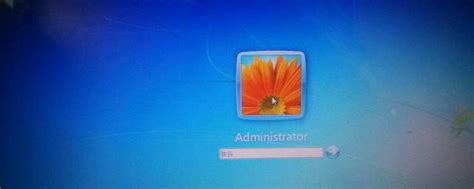 电脑锁屏密码遗忘?快速解锁方法大揭秘!资讯攻略11-18
电脑锁屏密码遗忘?快速解锁方法大揭秘!资讯攻略11-18 -
 存折密码忘记了该怎么处理?资讯攻略11-25
存折密码忘记了该怎么处理?资讯攻略11-25